
Когато стане необходимо да се създаде резервно копие на системата, предпочитание се дава на прости инструменти като Acronis True Image и с право, но също така не си струва да се отстъпят от стари доказани методи. Между другото, някои от тях дори имат предимства, например, възможността за интегриране на драйвери и сервизни пакети в резервно копие.
Точно такъв метод ще разгледаме днес. За да създадем резервно копие на Windows, ще използваме донякъде остарял, но много надежден и универсален инструмент - помощната програма ImageX, която е част от зареждащия диск на Live CD AOMEI PE Builder.
На първо място, изтеглете изображението (връзки по-долу) и създайте стартиращ диск или USB флаш устройство с помощта на WinSetupFromUSB или подобна помощна програма.
На следващо място, ние задаваме съответните приоритети в BIOS и зареждаме от нашите външни носители. Когато на екрана се появят подкана за влизане и прозорецът „Неизвестна твърда грешка“, щракнете върху OK и отидете на работния плот на CD AOMEI PE Builder на живо.
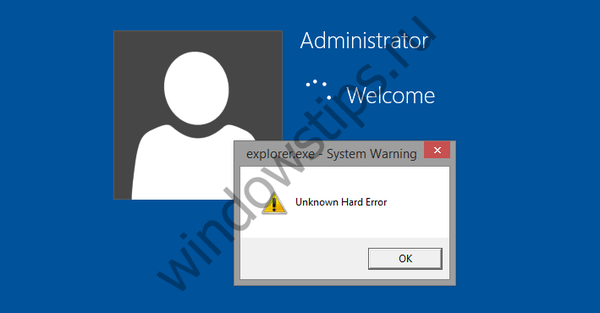
За да започнете, стартирайте помощната програма за управление на дискове на Windows от работния плот и вижте в какви букви имате C и D дялове, те могат да се различават в средата за зареждане. Например, сме задали буквата D на системния дял, а буквата E - на потребителския дял..

Въоръжени с тази информация, отворете командния ред от работния плот и изпълнете следната команда в него:
imagex.exe / улавяне D: E: \ install.wim "Win10" / компресиране максимум
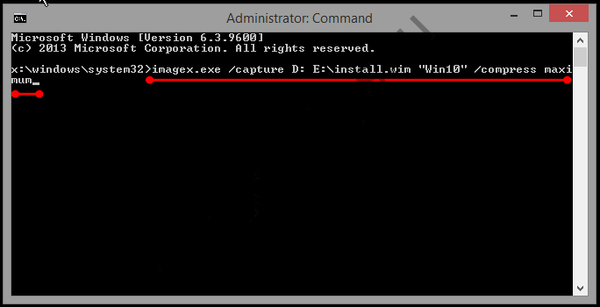
На човешки език това означава нещо подобно: създайте моментна снимка на системния дял D, запишете го в дял E, задайте името на моменталната снимка на Win10 и използвайте максималната компресия.
Напредъкът ще започне при създаването на изображение на система WIM на устройство E.
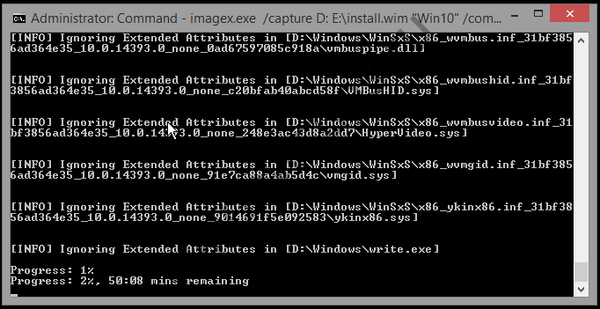
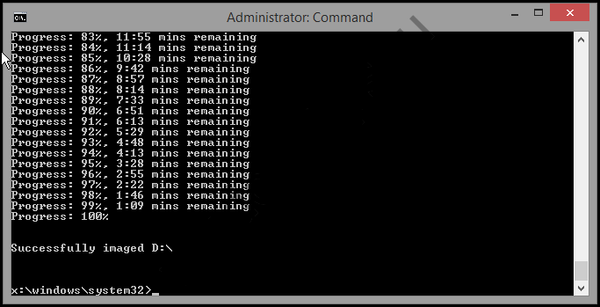
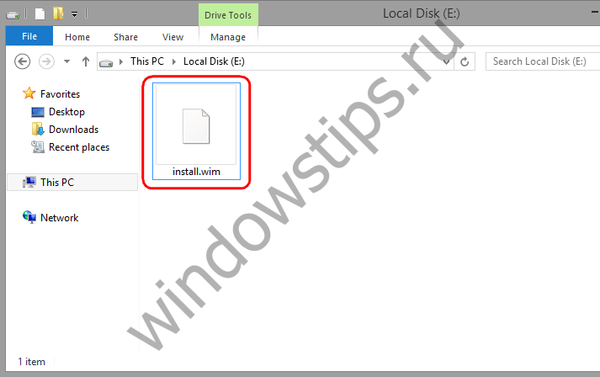
А сега си представете, че системата беше толкова повредена, че не можеше да се зареди. Стартираме от диска или флаш устройството AOMEI PE Builder, отиваме на управление на дискове (Windows Disk Management) и форматираме целия системен дял.
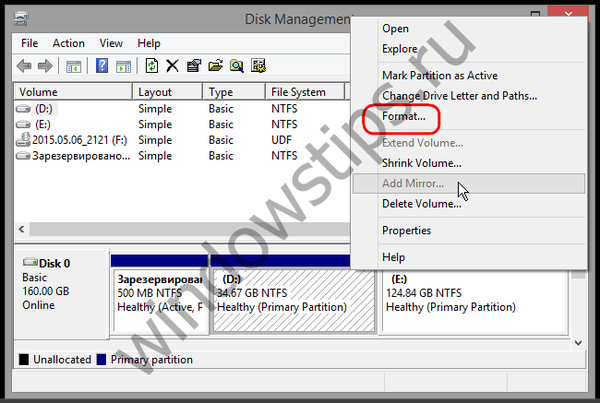
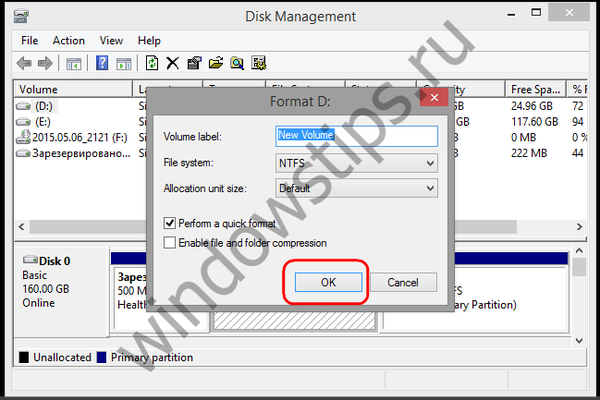
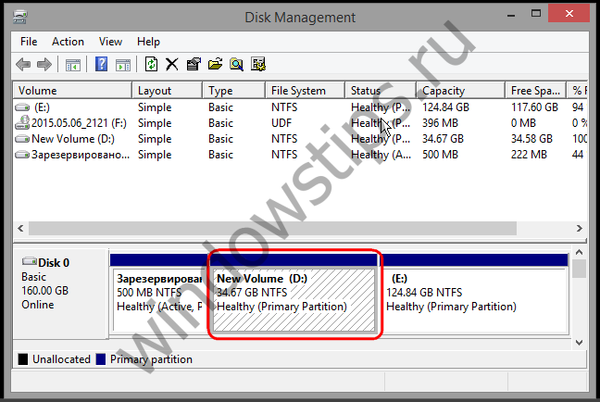
След това стартирайте командния ред и определете индекса на създаденото преди това изображение:
Dism / Get-WimInfo /WimFile:E:\install.wim
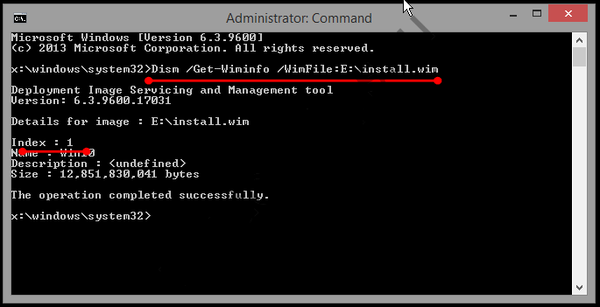
Разполагаме с това 1. Като знаем индекса, разгръщаме изображението във форматиран системен дял:
imagex / прилага E: \ install.wim 1 D:
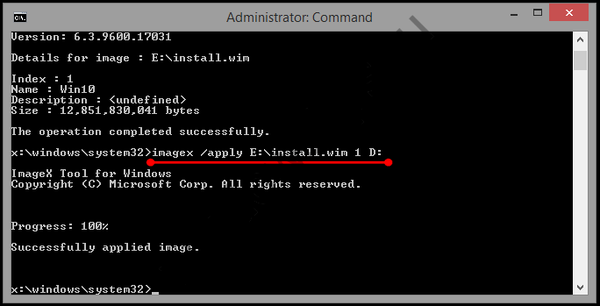
Когато се постигне 100-процентов прогрес, изображението ще бъде разгърнато и системата възстановена. Можете да премахнете носителя от AOMEI PE Builder и да стартирате в нормален режим. Създаденото изображение по никакъв начин не е свързано с конкретен компютър, така че ако искате, можете да го разгърнете на друга машина.
32-битов AOMEI PE Builder: https://yadi.sk/d/urDEL7H232hhAU
64-битов AOMEI PE Builder: https://yadi.sk/d/UvHxPnJp32hgzV
Приятен ден!











